
- •Будівельні конструкції, будівлі та споруди (цикл вільного вибору)
- •Просторових систем в пок scad”
- •Редакційно-видавничий відділ Луцького державного технічного університету
- •Загальні положення
- •Розрахунок регулярної плоскої рами в середовищі пок scad
- •Методичні вказівки
- •Розрахунок статично невизначної плоскої рами в середовищі пок scad
- •Методичні вказівки
- •Розрахунок просторового каркасу в середовищі пок scad
- •Методичні вказівки
- •Розрахунок простої балочної ферми в середовищі пок scad
- •Методичні вказівки
- •Розрахунок двоскатної ферми в середовищі пок scad
- •Методичні вказівки
- •Розрахунок арки в середовищі пок scad
- •Методичні вказівки
- •Розрахунок поверхонь обертання в середовищі пок scad
- •Методичні вказівки
- •1. Приклад розрахунку статично невизначної рами в середовищі пок scad.
- •1.2. Початок роботи
- •1.3. Створення нового проекту
- •1.4. Формування розрахункової схеми
- •1.5. Встановлення зв”язків в опорних вузлах
- •1.6. Введення характеристик жорсткості елементів
- •1.7. Призначення типів скінченних елементів
- •1.8. Задання навантажень
- •1.9. Виконання розрахунку
- •1.10. Графічний аналіз результатів розрахунку
- •1.11. Друк результатів розрахунку
- •2. Приклад статичного розрахунку ферми в середовищі пок scad
- •2.2. Створення нового проекту
- •2.3. Формування розрахункової схеми
- •2.4. Редагування геометричної форми розрахункової схеми
- •Перелік основних команд редагування елементів та опис їх функцій:
- •2.5. Призначення типу скінченного елемента
- •2.6. Введення характеристик жорсткості стержнів
- •2.7. Встановлення зв”язків в опорних вузлах
- •2.8. Задання навантаження
- •2.9. Розрахунок
- •2.10. Графічний аналіз результатів розрахунку
- •2.11. Друк результатів
- •3.2. Створення нового проекту
- •3.3. Формування розрахункової схеми
- •3.4. Встановлення зв’язків та шарнірів в арці
- •3.5. Призначення типу скінченного елемента
- •3.6. Введення характеристик жорсткості елементів
- •3.7. Задання навантаження
- •3.8. Аналіз розрахунку
- •3.9. Друк результатів
- •4. Приклад розрахунку просторової конструкції (купола) в середовищі пок scad.
- •4 .2. Створення нового проекту
- •4.3. Створення розрахункової схеми
- •4.4. Встановлення зв”язків в опорних вузлах
- •4.5. Призначення типів скінченних елементів
- •4.6. Задання навантажень
- •4.7. Виконання розрахунку
- •4.8. Графічний аналіз результатів розрахунку
- •Висновки
- •Література
- •Будівельні конструкції, будівлі та споруди (цикл вільного вибору)
- •43018 М. Луцьк, вул. Львівська, 75
2. Приклад статичного розрахунку ферми в середовищі пок scad
Завдання: Визначити значення внутрішніх зусиль в стержнях плоскої ферми, що виконана з металевих труб D = 25 мм.
2.1. Вихідні дані
Схема ферми
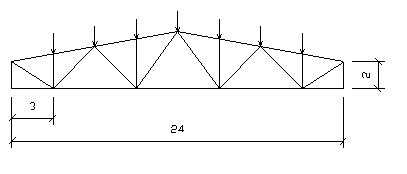
Рис.29
Розміри ферми задані в метрах.
Вузлове навантаження Р = 10 кН.
2.2. Створення нового проекту
Клацнути лівою кнопкою мишки на піктограмі “Создать новый проект” панелі інструментів (рис. 8).
В діалоговому вікні “Новый проект” (рис. 9) ввести інформацію про проект: назва, організація, об’єкт, вказати тип розрахункової схеми. Щоб провести розрахунок плоскої ферми, потрібно встановити тип схеми 1 – плоска шарнірно стержнева система.
Після натискання кнопки “ОК” в діалоговому вікні “Новый проект” на екран виводиться діалогове вікно збереження проекту “Создание нового проекта SCAD” (рис. 10). В ньому потрібно ввести ім’я, щое буде присвоєне файлу проекту, всім службовим файлам та файлам з результатами роботи програми.
2.3. Формування розрахункової схеми
Перейти
в розділ “Схема”
(рис.30). В інструментальній панелі
знаходяться піктограми генерації
різного виду розрахункових схем. Клацнути
на кнопці
![]() – “Генерация
прототипа фермы”. В діалоговому вікні
“Конфигурация
поясов фермы”
(рис.31) вибрати прототип ферми, який
найбільше відповідає заданій конфігурації
поясів, і клацнути на кнопці “ОК”.
– “Генерация
прототипа фермы”. В діалоговому вікні
“Конфигурация
поясов фермы”
(рис.31) вибрати прототип ферми, який
найбільше відповідає заданій конфігурації
поясів, і клацнути на кнопці “ОК”.

Рис.30
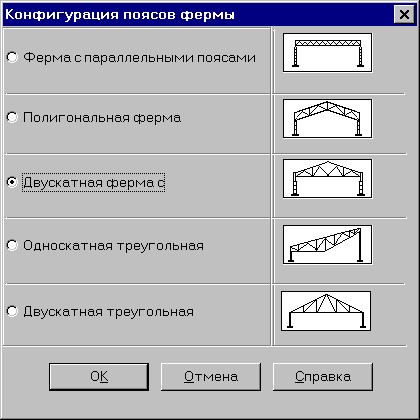 Рис.
31
Рис.
31
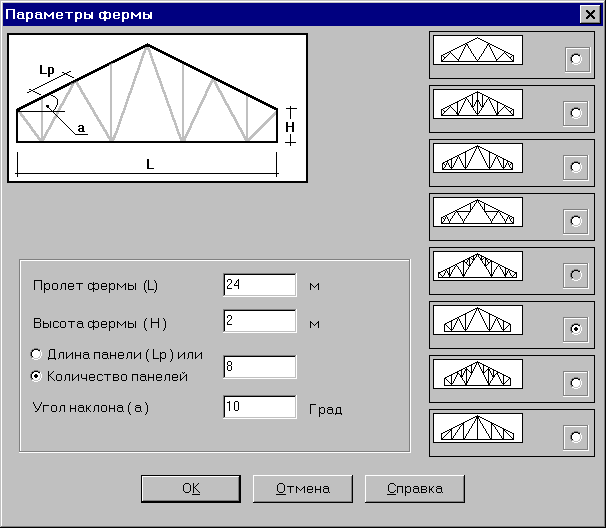 Рис.
32
Рис.
32
У діалоговому вікні “Параметры фермы” (рис.32) вибрати вигляд решітки, який найбільше відповідає заданому, і ввести значення геометричних параметрів ферми. Залежно від вибраного прототипу змінюється і набір доступних опцій та параметрів. Після введення коректних даних генерується розрахункова схема ферми (рис. 33).

Рис. 33
2.4. Редагування геометричної форми розрахункової схеми
Якщо створений прототип ферми не зовсім відповідає заданому для розрахунку, то його потрібно відредагувати. Виконується це в розділі “Узлы и элементы”.
Клацаємо на піктограмі “Узлы” (рис. 34), розгортається панель з інструментами, які забезпечують функції з редагування вузлів розрахункової схеми.

Рис. 34
Перелік основних команд редагування вузлів та опис їх функцій:
![]() – знищення
вузлів. Щоб знищити вузол, потрібно його
виділити та клацнути на кнопці “ОК” в
панелі інструментів. Якщо вузол належав
стержням, тоді знищуються і вони.
– знищення
вузлів. Щоб знищити вузол, потрібно його
виділити та клацнути на кнопці “ОК” в
панелі інструментів. Якщо вузол належав
стержням, тоді знищуються і вони.
![]() – введення
вузлів. За допомогою цієї функції можна
ввести один або групу вузлів, розміщених
на однаковій відстані один від одного,
тобто з вказаним кроком повторення. Для
введення одного вузла достатньо задати
його координати в полях лівої частини
вікна і клацнути на кнопці “Добавить”.
Якщо фільтр відображення “Узлы”
включений, тоді на екрані з’явиться
новий вузол.
– введення
вузлів. За допомогою цієї функції можна
ввести один або групу вузлів, розміщених
на однаковій відстані один від одного,
тобто з вказаним кроком повторення. Для
введення одного вузла достатньо задати
його координати в полях лівої частини
вікна і клацнути на кнопці “Добавить”.
Якщо фільтр відображення “Узлы”
включений, тоді на екрані з’явиться
новий вузол.
![]() – введення
додаткових вузлів між існуючими. Функція
використовується, якщо потрібно додати
вузли на прямій, яка з’єднує два існуючі
вузли. Для виконання операції потрібно
активізувати відповідну опцію в
діалоговому вікні та ввести її числові
характеристики. Закрити вікно кнопкою
“ОК” після чого вибрати перший вузол
(для деяких варіантів це суттєво) та
вибрати другий вузол. Якщо вузли, які
брали участь в операції, належать
елементу (є кінцями стержня), тоді поділ
стержня не
відбувається.
– введення
додаткових вузлів між існуючими. Функція
використовується, якщо потрібно додати
вузли на прямій, яка з’єднує два існуючі
вузли. Для виконання операції потрібно
активізувати відповідну опцію в
діалоговому вікні та ввести її числові
характеристики. Закрити вікно кнопкою
“ОК” після чого вибрати перший вузол
(для деяких варіантів це суттєво) та
вибрати другий вузол. Якщо вузли, які
брали участь в операції, належать
елементу (є кінцями стержня), тоді поділ
стержня не
відбувається.
![]() – перенесення
вузлів. Функція виконує дві операції:
перенесення на заданий вектор та
перенесення в задану точку. В першому
випадку кожен виділений вузол переміщується
в просторі в точку, координати якої
визначаються додаванням до відповідних
координат виділених вузлів (X,
Y,
Z)
заданих приростів по кожному з напрямків
(dX,
dY,
dZ).
Перенесення вузла в задану точку
еквівалентне зміні його координат на
нові, задані в діалоговому вікні.
– перенесення
вузлів. Функція виконує дві операції:
перенесення на заданий вектор та
перенесення в задану точку. В першому
випадку кожен виділений вузол переміщується
в просторі в точку, координати якої
визначаються додаванням до відповідних
координат виділених вузлів (X,
Y,
Z)
заданих приростів по кожному з напрямків
(dX,
dY,
dZ).
Перенесення вузла в задану точку
еквівалентне зміні його координат на
нові, задані в діалоговому вікні.
![]() – введення
вузлів по дузі кола. За допомогою цієї
функції можна ввести ряд вузлів,
розміщених на дузі кола в заданій
площині. В діалоговому вікні вибирається
площина, в якій лежать нові вузли, їх
кількість по дузі, кути початку та кінця
дуги, радіус дуги та її центр. Центр може
бути прив’язаний як до існуючого вузла,
так і до точки з заданими координатами.
Якщо центр лежить у вузлі, тоді після
виходу з вікна потрібно вибрати цей
вузол та клацнути “ОК” в панелі
інструментів. Якщо центр задано
координатами, тоді нові вузли будуть
введені в схему автоматично після
закриття діалогового вікна кнопкою
“ОК”.
– введення
вузлів по дузі кола. За допомогою цієї
функції можна ввести ряд вузлів,
розміщених на дузі кола в заданій
площині. В діалоговому вікні вибирається
площина, в якій лежать нові вузли, їх
кількість по дузі, кути початку та кінця
дуги, радіус дуги та її центр. Центр може
бути прив’язаний як до існуючого вузла,
так і до точки з заданими координатами.
Якщо центр лежить у вузлі, тоді після
виходу з вікна потрібно вибрати цей
вузол та клацнути “ОК” в панелі
інструментів. Якщо центр задано
координатами, тоді нові вузли будуть
введені в схему автоматично після
закриття діалогового вікна кнопкою
“ОК”.
![]() – введення
вузлів на заданій відстані від вказаних.
Функція дозволяє створити нові вузли,
кожен з яких буде знаходитись на заданій
відстані від вибраного на схемі
вузла-прототипа. В діалоговому вікні
задаються відстані у вигляді приростів
до координат виділеного вузла та
кількість повторів. Щоб виконати цю
операцію, потрібно ввести у вікні
потрібні дані, клацнути “ОК”, виділити
на схемі вузол-прототип та клацнути
“ОК” в панелі інструментів.
– введення
вузлів на заданій відстані від вказаних.
Функція дозволяє створити нові вузли,
кожен з яких буде знаходитись на заданій
відстані від вибраного на схемі
вузла-прототипа. В діалоговому вікні
задаються відстані у вигляді приростів
до координат виділеного вузла та
кількість повторів. Щоб виконати цю
операцію, потрібно ввести у вікні
потрібні дані, клацнути “ОК”, виділити
на схемі вузол-прототип та клацнути
“ОК” в панелі інструментів.
Клацаємо на піктограмі “Элементы” (рис. 35), розгортається панель з інструментами, які забезпечують функції з редагування стержнів розрахункової схеми.

Рис. 35
